Cómo convertir MP3 a AVI en tres pasos
Si no sabías que esto era posible, bueno, lo es. Y hay muchas razones por las que alguien podría querer hacer esto. ¿Quizás están buscando alojar un archivo MP3 en YouTube y necesitan una imagen para acompañar el video? ¿O tal vez quieren contar mejor la historia de una imagen con una pista de acompañamiento adecuada?
Cualquiera que sea la razón, tenemos la herramienta justa. Y lo que es más, nuestra herramienta gratuita de conversión de MP3 a AVI funciona completamente en línea, desde cualquier navegador, lo que significa que no tendrá que descargar ningún software o aplicación dudosa para usarla. Genial, ¿eh?
Así es como se usa...
-
Subir una imagen
Para comenzar, diríjase al convertidor de MP3 a AVI de Clideo. Esta ingeniosa herramienta de edición en línea funcionará desde cualquier navegador y en cualquier dispositivo, ya sea Mac, Windows, Android o iPhone.
En la página de inicio, verá un gran botón azul "Elegir archivo". Toque esto para cargar el archivo de imagen que le gustaría acompañar a su pista de audio.
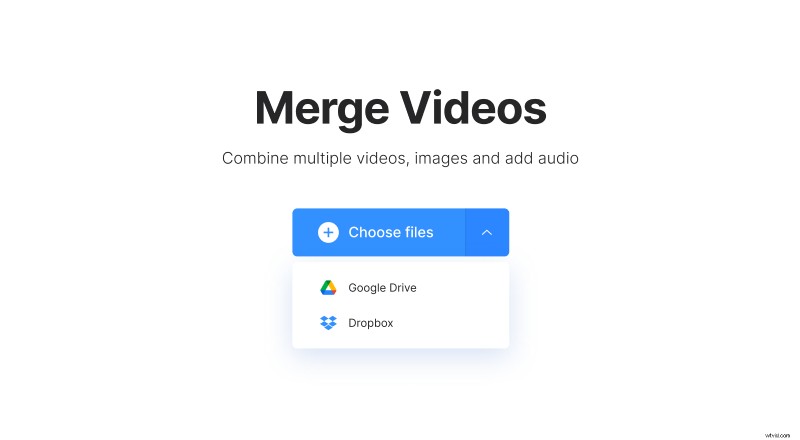
Presione la flecha hacia abajo al final del botón si desea cargar su foto desde una cuenta en la nube en Dropbox o Google Drive. Una vez que haya seleccionado su archivo, automáticamente comenzará a procesarse y cargarse en los servidores de Clideo.
-
Agrega tu audio
A continuación, serás llevado al editor. Aquí, puede agregar fácilmente un archivo MP3 para convertir su creación en un video que consta de un audio y una imagen.
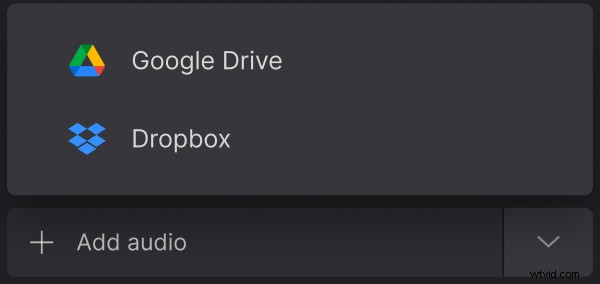
Para que la imagen continúe a través de la pista, simplemente asegúrese de que "Como audio" esté en la sección "Duración de la imagen". Esta opción generalmente se selecciona automáticamente cuando solo se agrega una imagen y una pista de audio.
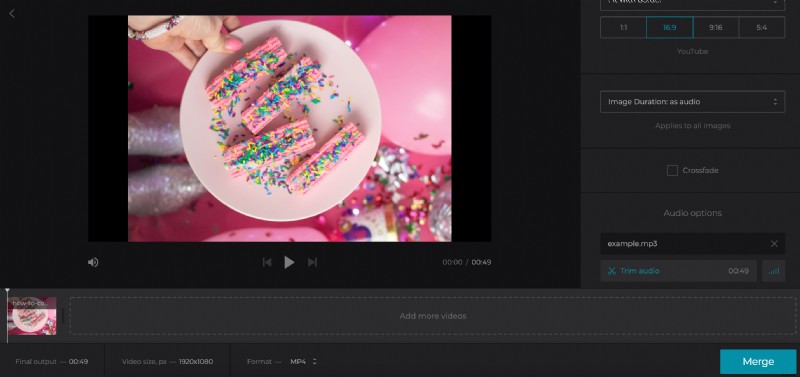
Tenga en cuenta que también se pueden agregar más imágenes, pero esto significará que la opción "Como audio" desaparecerá. Cuando esto suceda, simplemente seleccione otra duración de imagen y recuerde que esta configuración se aplicará a todas las imágenes a la vez.
También puede recortar el marco, ajustar la relación de aspecto, recortar el audio y establecer su volumen.
Antes de completar el proceso de edición, asegúrese de que el formato de video esté configurado en 'AVI' dentro del menú 'Formatos de salida' en la parte inferior izquierda. Finalmente, toca el botón verde "Fusionar" y la herramienta se pondrá a trabajar para crear tu obra maestra.
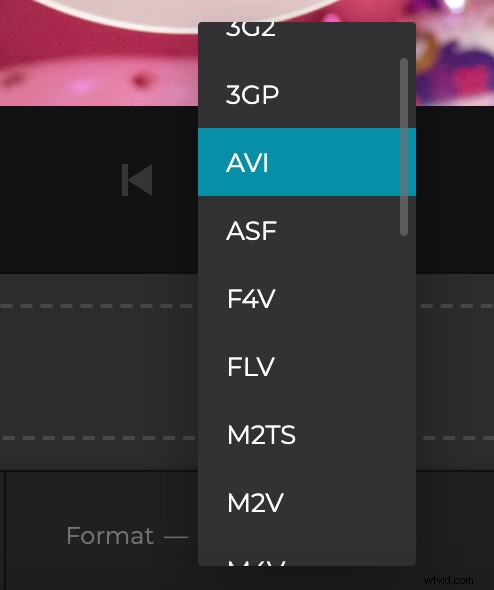
-
Descargar y guardar
Después de un corto tiempo de procesamiento, su video estará listo para guardarse nuevamente en su dispositivo; simplemente haga clic en el botón 'Descargar'. Nuevamente, puede guardar en sus cuentas de almacenamiento en la nube si lo prefiere a través de la flecha hacia abajo.
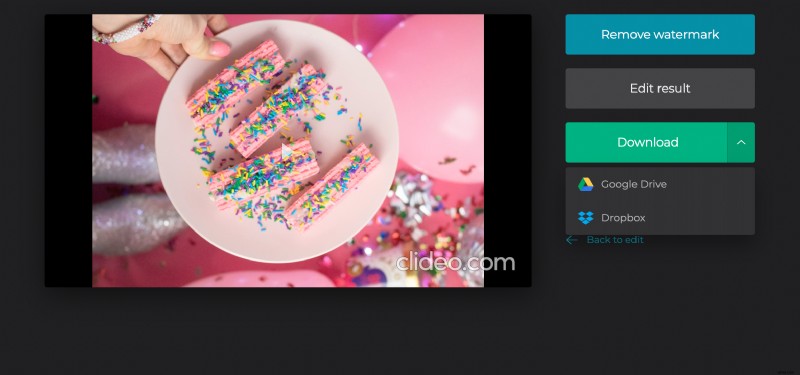
Si obtuvo una vista previa de su clip AVI y cree que es necesario realizar algunos cambios, no se preocupe, esto se puede hacer fácilmente. Toque la opción "Volver a editar" y accederá al editor, donde podrá realizar los ajustes finales sin necesidad de volver a empezar.
